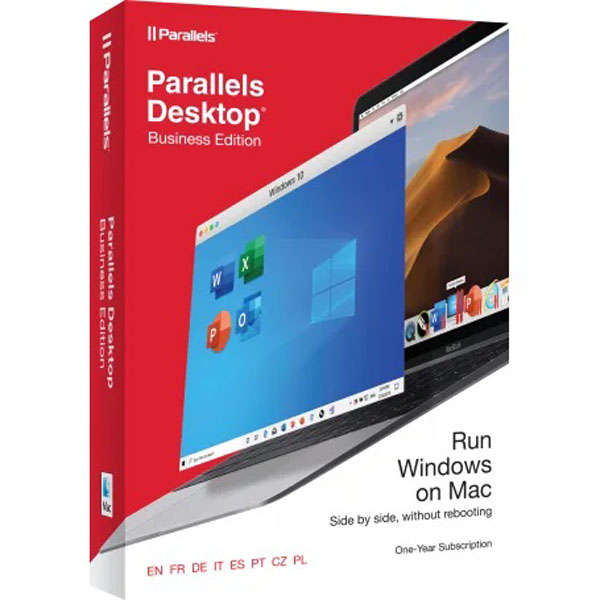Mô tả
Parallels Desktop for Mac Business Edition là giải pháp ảo hóa dành cho doanh nghiệp giúp nhân viên chạy các ứng dụng Windows trên máy Mac của họ một cách an toàn, hiệu quả và dễ quản lý.
Tính năng của phần mềm Parallels Desktop for Mac Business Edition
Parallels Desktop for Mac Business Edition là giải pháp ảo hóa dành cho doanh nghiệp giúp nhân viên chạy các ứng dụng Windows trên máy Mac của họ một cách an toàn, hiệu quả và dễ quản lý. Phần mềm này cung cấp một loạt các tính năng và công cụ, bao gồm:
Hiệu suất và tính tương thích cao:
- Chạy Windows 11, 10, 8.1 và 7 một cách trơn tru trên máy Mac Intel và Apple M1/M2.
- Hỗ trợ đầy đủ DirectX 11 và OpenGL 3.3.
- Hỗ trợ cho các card đồ họa chuyên nghiệp AMD Radeon Pro và NVIDIA Quadro.
- Khả năng sử dụng nhiều màn hình.
An toàn và bảo mật:
- Tính năng Sandboxing: Ngăn cách các ứng dụng Windows khỏi hệ thống macOS, bảo vệ dữ liệu của doanh nghiệp.
- Tính năng Single Sign-On: Đăng nhập một lần vào cả macOS và Windows.
- Tính năng kiểm soát ứng dụng: Xác định các ứng dụng Windows nào có thể chạy trên máy Mac.
- Tính năng mã hóa máy ảo: Bảo vệ dữ liệu nhạy cảm.
Quản lý tập trung:
- Quản lý hàng loạt các máy Mac từ xa.
- Tùy chỉnh cài đặt máy ảo.
- Phân phối ứng dụng Windows và bản cập nhật.
- Tích hợp với các công cụ quản lý hệ thống doanh nghiệp phổ biến.
Dễ sử dụng:
- Giao diện người dùng trực quan.
- Trình hướng dẫn cài đặt từng bước.
- Các công cụ tích hợp sẵn như chụp ảnh màn hình, ghi âm video và chia sẻ tệp.
- Hỗ trợ đa ngôn ngữ.
Dưới đây là một số tính năng cụ thể của Parallels Desktop for Mac Business Edition:
Hiệu suất và tính tương thích cao
Parallels Desktop for Mac Business Edition được thiết kế để cung cấp hiệu suất và tính tương thích cao cho các ứng dụng Windows. Phần mềm này hỗ trợ đầy đủ DirectX 11 và OpenGL 3.3, cho phép bạn chạy các ứng dụng đồ họa và trò chơi Windows yêu cầu cao. Ngoài ra, Parallels Desktop for Mac Business Edition cũng hỗ trợ cho các card đồ họa chuyên nghiệp AMD Radeon Pro và NVIDIA Quadro, mang lại hiệu suất tối đa cho các ứng dụng đồ họa chuyên nghiệp.
An toàn và bảo mật
Parallels Desktop for Mac Business Edition cung cấp một loạt các tính năng bảo mật để bảo vệ dữ liệu của doanh nghiệp của bạn. Tính năng Sandboxing ngăn cách các ứng dụng Windows khỏi hệ thống macOS, ngăn chặn các ứng dụng Windows có hại truy cập vào dữ liệu macOS. Tính năng Single Sign-On cho phép nhân viên đăng nhập một lần vào cả macOS và Windows, giúp đơn giản hóa việc quản lý và bảo mật. Tính năng kiểm soát ứng dụng cho phép bạn xác định các ứng dụng Windows nào có thể chạy trên máy Mac. Tính năng mã hóa máy ảo bảo vệ dữ liệu nhạy cảm khỏi bị truy cập trái phép.
Quản lý tập trung
Parallels Desktop for Mac Business Edition cung cấp các công cụ quản lý tập trung để giúp bạn dễ dàng quản lý các máy Mac từ xa. Bạn có thể sử dụng Parallels Remote Access để truy cập và quản lý các máy Mac từ xa. Bạn cũng có thể sử dụng Parallels Management for Mac để quản lý tập trung các máy Mac từ một bảng điều khiển duy nhất.
Dễ sử dụng
Parallels Desktop for Mac Business Edition có giao diện người dùng trực quan và dễ sử dụng. Phần mềm này cũng cung cấp các công cụ tích hợp sẵn để giúp bạn dễ dàng tạo, quản lý và chạy các máy ảo.
Tính năng bổ sung
Parallels Desktop for Mac Business Edition cũng cung cấp một số tính năng bổ sung, chẳng hạn như:
- Hỗ trợ cho Microsoft Azure Active Directory: Đơn giản hóa việc quản lý người dùng và cấp phép.
- Hỗ trợ cho Microsoft Intune: Quản lý các máy Mac từ xa.
- Hỗ trợ cho Parallels Management for Mac: Quản lý tập trung các máy Mac từ một bảng điều khiển duy nhất.
- Hỗ trợ cho Jamf Pro: Quản lý các máy Mac từ Jamf Pro.
Kết luận
Parallels Desktop for Mac Business Edition là giải pháp ảo hóa hoàn hảo cho các doanh nghiệp muốn tận dụng tối đa khả năng của máy Mac. Phần mềm này cung cấp một loạt các tính năng và công cụ để giúp bạn chạy các ứng dụng Windows một cách an toàn, hiệu quả và dễ quản lý.
Hướng dẫn cài đặt phần mềm Parallels Desktop for Mac Business Edition
Để cài đặt phần mềm Parallels Desktop for Mac Business Edition, bạn cần thực hiện theo các bước sau:
Trên máy Mac của bạn, hãy truy cập trang web Parallels và nhấp vào nút “Tải xuống”.
Chọn “Parallels Desktop for Mac Business Edition” và nhấp vào “Tiếp tục”.
Trang web sẽ tự động phát hiện phiên bản macOS của bạn. Nếu phiên bản macOS của bạn không tương thích với Parallels Desktop for Mac Business Edition, bạn sẽ được thông báo.
Nhấp vào “Tải xuống” để tải xuống tệp cài đặt.
Sau khi tệp cài đặt được tải xuống, hãy mở nó.
Nhấp vào “Tiếp tục” để bắt đầu quá trình cài đặt.
Đọc và chấp nhận các điều khoản và điều kiện của Parallels.
Nhấp vào “Cài đặt” để bắt đầu quá trình cài đặt.
Chờ quá trình cài đặt hoàn tất.
Sau khi quá trình cài đặt hoàn tất, Parallels Desktop sẽ tự động khởi động.
Bạn có thể bắt đầu chạy các ứng dụng Windows trên máy Mac của mình.
Lưu ý:
- Nếu bạn đã có bản cài đặt Parallels Desktop for Mac Business Edition hoặc các phiên bản cũ hơn, bạn có thể nâng cấp lên Parallels Desktop for Mac Business Edition. Để thực hiện việc này, hãy mở Parallels Desktop for Mac Business Edition và nhấp vào “Tùy chọn”. Trong tab “Cập nhật”, hãy nhấp vào “Kiểm tra cập nhật”. Nếu có bản cập nhật Parallels Desktop for Mac Business Edition có sẵn, Parallels Desktop sẽ tự động tải xuống và cài đặt bản cập nhật.
- Nếu bạn đang cài đặt Parallels Desktop for Mac Business Edition trên máy Mac Pro chạy macOS Big Sur, bạn cần bật tính năng “Hỗ trợ Hypervisor”. Để thực hiện việc này, hãy mở Tùy chọn hệ thống, nhấp vào “Bảo mật & quyền riêng tư” và sau đó nhấp vào “Bảo mật & quyền riêng tư”. Trong tab “Bảo mật”, hãy nhấp vào “Cài đặt chung” và sau đó bật tính năng “Hỗ trợ Hypervisor”.
Sau khi cài đặt xong Parallels Desktop for Mac Business Edition, bạn có thể bắt đầu chạy các ứng dụng Windows trên máy Mac của mình. Để làm như vậy, hãy làm theo các bước sau:
- Khởi động Parallels Desktop.
- Nhấp vào “Tạo máy ảo”.
- Chọn “Tạo máy ảo từ tệp ISO hoặc tệp .wim”.
- Chọn tệp ISO hoặc tệp .wim của Windows mà bạn muốn cài đặt.
- Nhấp vào “Tiếp theo”.
- Tùy chỉnh cài đặt máy ảo của bạn.
- Nhấp vào “Tạo”.
Parallels Desktop sẽ bắt đầu cài đặt Windows trên máy ảo của bạn. Quá trình cài đặt có thể mất vài phút.
Sau khi cài đặt Windows hoàn tất, bạn sẽ có thể chạy các ứng dụng Windows trên máy Mac của mình. Để làm như vậy, hãy khởi động máy ảo của bạn.
Để biết thêm thông tin về cách sử dụng Parallels Desktop for Mac Business Edition, vui lòng tham khảo hướng dẫn sử dụng của Parallels.
Mua phần mềm Parallels Desktop for Mac Business Edition ở đâu?
Trải qua nhiều năm phát triển, Tri Thức Software đã được sự tin tưởng của nhiều khách hàng trên thế giới và Việt Nam. Hiện nay chúng tôi đã trở thành doanh nghiệp hoạt động chuyên nghiệp trong lĩnh vực tư vấn và cấp phép phần mềm Parallels Desktop for Mac Business Edition có bản quyền và các thiết bị CNTT lớn tại Việt Nam. Cung cấp nhiều giải pháp phần mềm trọn gói cho nhiều khách hàng từ đa ngành nghề và đa hình thức tư nhân, nhà nước, giáo dục,…chúng tôi có đội ngũ tư vấn, kỹ thuật, triển khai và thương mại, chăm sóc có kinh nghiệm sẽ hỗ trợ phục vụ khách hàng tốt nhất. Để được tư vấn và hỗ trợ giá tốt hơn, Quý khách hãy liên lạc với đội ngũ kinh doanh và hỗ trợ kỹ thuật của chúng tôi qua hotline (028) 22443013.
Ghi chú: Giá tham khảo cho số lượng 1 và thay đổi theo tỷ giá và số lượng. Quý khách vui lòng liên hệ Tri Thức để có giá chính xác vào thời điểm mua hàng.